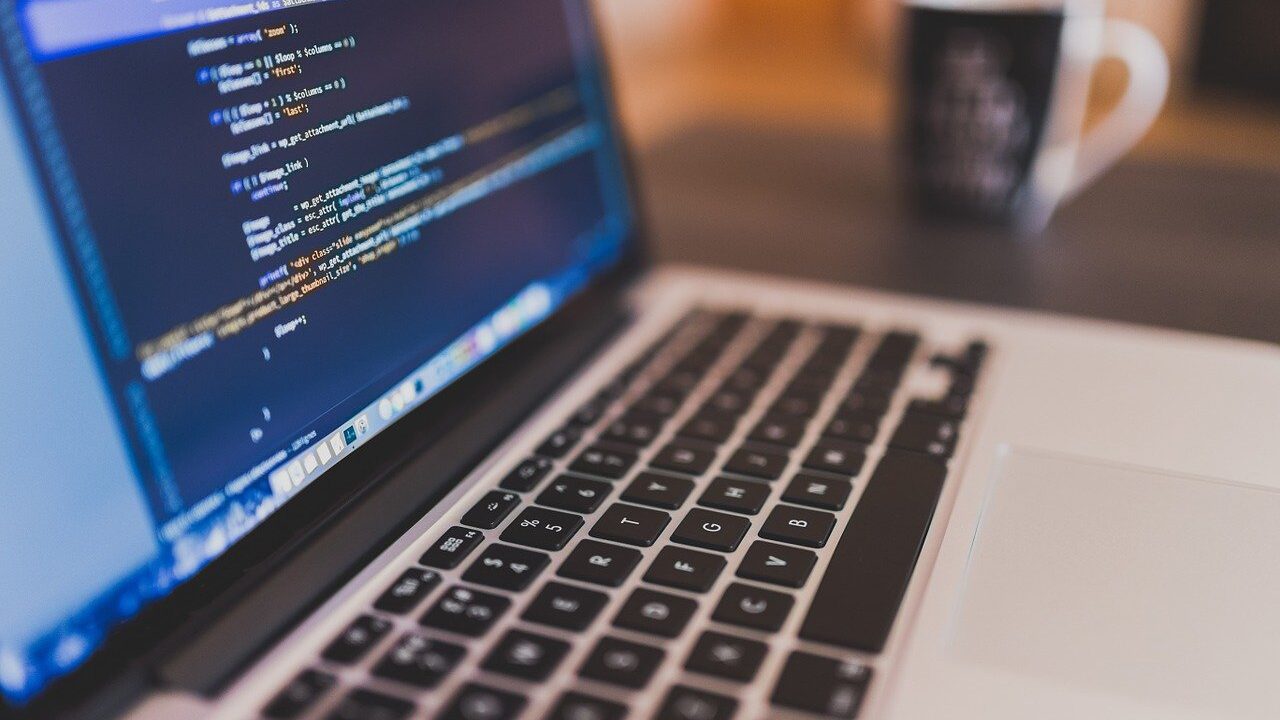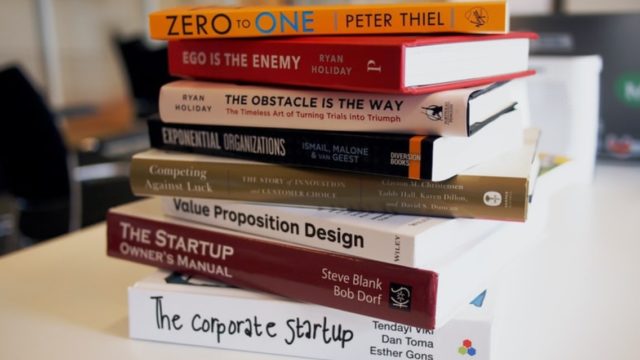新米Webデザイナーのラフと申します。
Webデザインーなって3ヶ月になります。ようやく仕事にも慣れてきました。
ですが、先日Gitの操作が不十分だと社長に怒られました、、泣
早く一人前のWebデザイナーになりたいですし、とにかくGitをコマンドで使えるデザイナーってかっこいい!
私もそんなデザイナーになりたい、、と思い日々ターミナル(黒い画面)と向き合っています。
英語が羅列する暗号のような画面(ターミナルでのコマンド操作)は本当に苦悩の連続ですが、、
そんな私でも覚えて使えるようになったコマンド、これから勉強する初心者が知っておくべきもの、知っておくと便利なものをリストアップしていきます。
それでは、はじめていきましょう。
毎日行うコマンド操作
ターミナル編
Gitを使う前にまずは、基本的なターミナル操作をマスターする必要があります。
目的にリポジトリーに移動できないと、元も子もありません。
毎日キーボードを叩いて覚える!習慣化していくことがとても大切です。
私が毎日使うコマンド操作はこちら、
pwd 今いる階層をチェックする
ls 今いる階層のリストを表示する
cd .. 一つ上のリポジトリーへ移動
cd <ファイル名> 今いる階層から下の階層にあるファイルへ移動
+α覚えておくと便利
mkdir <ディレクトリー名> make directoryの略、ファイルを作成する
mv <変更したいディレクトリー名> <変更後のディレクトリー名> 手動で変更する方が楽だけど、、コマンド操作でもファイル名を変更可能
rm <ファイル名> ファイルの削除
rm -R <ファイル名> ディレクトリーの削除
rm -R <ファイル名> ディレクトリーの削除
rm -R <ファイル名> ディレクトリー(フォルダー)の削除
削除は目で確認したいし怖いけど、、とりあえず覚えておきましょう!
cat <ファイル名> 実際にファイルの中身を確認
※ディレクトリー名(フォルダー)ではなくhtmlなどファイル名のものの内容を表示できる
history と入力すると、直近で使用したコマンドが表示されます。
キーボードの「↑」を押すと一つ前、二つ前の履歴が表示されるので、すごく便利です!
活用していきましょう!
実際のファイル名で見てみよう
<リポジトリー名>と書くとイメージしずらい方も多いと思うので、仮に「design_practice」にしてみるとこんな感じ!
スペースをあけるのは重要なので、忘れずに!!
cd design_practice 「design_practice」へ移動
mkdir design_practice 「design_practice」という名前のファイルを作成
mv design_practice design_practice2 「design_practice」を「design_practice2」に名前変更
rm design_practice 「design_practice」を削除
cat design_practice 「design_practice」の内容を表示
最初は難しいので、cd, ls, pwdを駆使して、目的のファイルへ頑張って移動してみましょう!
cd <ファイル名> cd .. そしてどの都度ls, pwdで今どの階層にいるかをチェックします。これは、ターミナル操作ではめっちゃ使います。
さて、目的にファイルへ辿り着きました。今回の場合は「design_practice」です!
htmlやcssを記述したとしましょう!
「design_practice」の中に「index.html」「style.css」があるイメージ。
これらのターミナル操作はGitを使う上で、基礎の基礎となる重要なコマンドです。
毎日打ち込んで練習しておくことがおすすめです。
私もすぐに忘れてしまうので、既に目的のファイルにいる状況でも、敢えて上の階層へ移動したり、別のファイルを開いてみたり、しています。
なので、基本を徹底して覚えておくことが本当におすすめです。
次回の記事では、本格的なGitの操作方法を書いていきます!
GitHubを使って開発する人がほとんどだと思いますし、私もそうなのでGitHubとの連携から進めていきましょう!